Versions Compared
Key
- This line was added.
- This line was removed.
- Formatting was changed.
| Anchor | ||||
|---|---|---|---|---|
|
| Table of Contents | ||||||||
|---|---|---|---|---|---|---|---|---|
|
Produto: maxPedido
1.0 O que é Sugestão de Venda?
Sugestão de Venda é um recurso para auxiliar o cliente a manter seu estoque sempre organizado e atualizado, levando em consideração seu histórico de compra de um determinado produto.
O sistema realiza um calculo do estoque médio, baseando-se no histórico de compra do produto e faz uma sugestão de venda de acordo com o estoque atual que deve ser informado ao vendedor no momento da transação.
A aplicação sugere a quantidade ideal para a venda com o objetivo de manter o estoque médio do cliente sempre atualizado com base no histórico das ultimas 3 compras.
2.0 Como configurar a Sugestão de Venda
?2.1
-Acessando o Portal
O primeiro passo, é cadastrar o usuário do maxSoluções. Vamos acessar esse portal através do seguinte link: https://appsv.solucoesmaxima.com.br e digitar o usuário e senha de acesso.
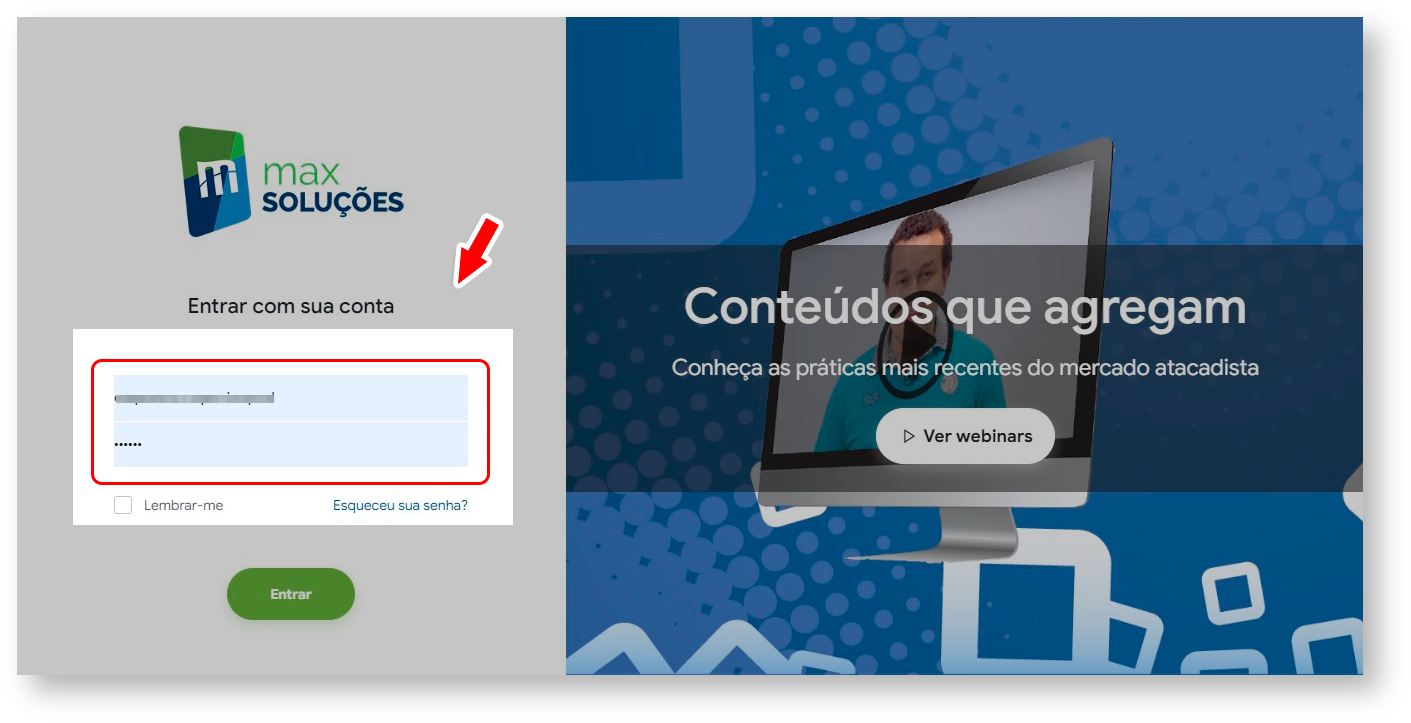 Image Removed
Image Removed
2 - Selecionando o Ambiente
Em casos em que há dois ambientes "Homologação" e "Produção", deve-se escolher o ambiente desejado antes de prosseguir. Na maioria dos casos o correto é escolher o ambiente de "Produção", o ambiente de "Homologação" é escolhidos apenas em casos em que este ambiente está validado para testes.
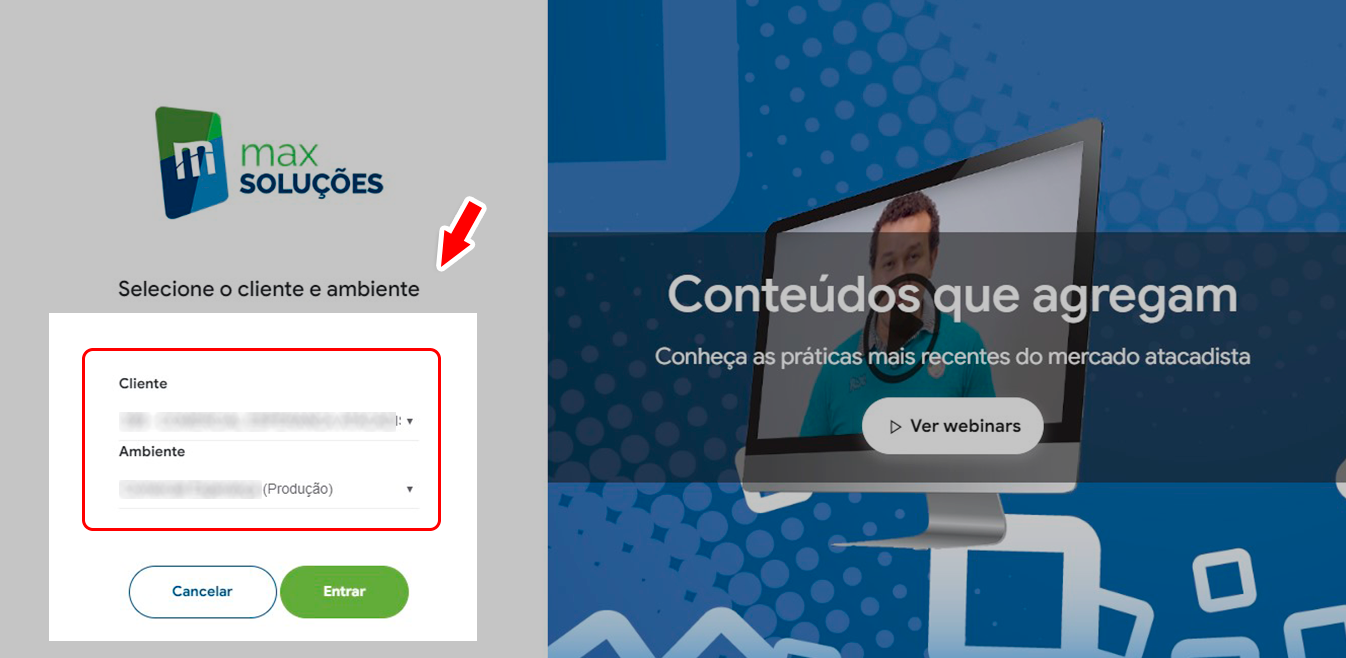 Image Removed
Image Removed
Como configurar Sugestão de Venda no maxPedido?
3 - Habilitando o parâmetro
2.1.1 Após acessar o maxSoluções com dados de usuário e senha, clique em maxVenda>>maxPedido.
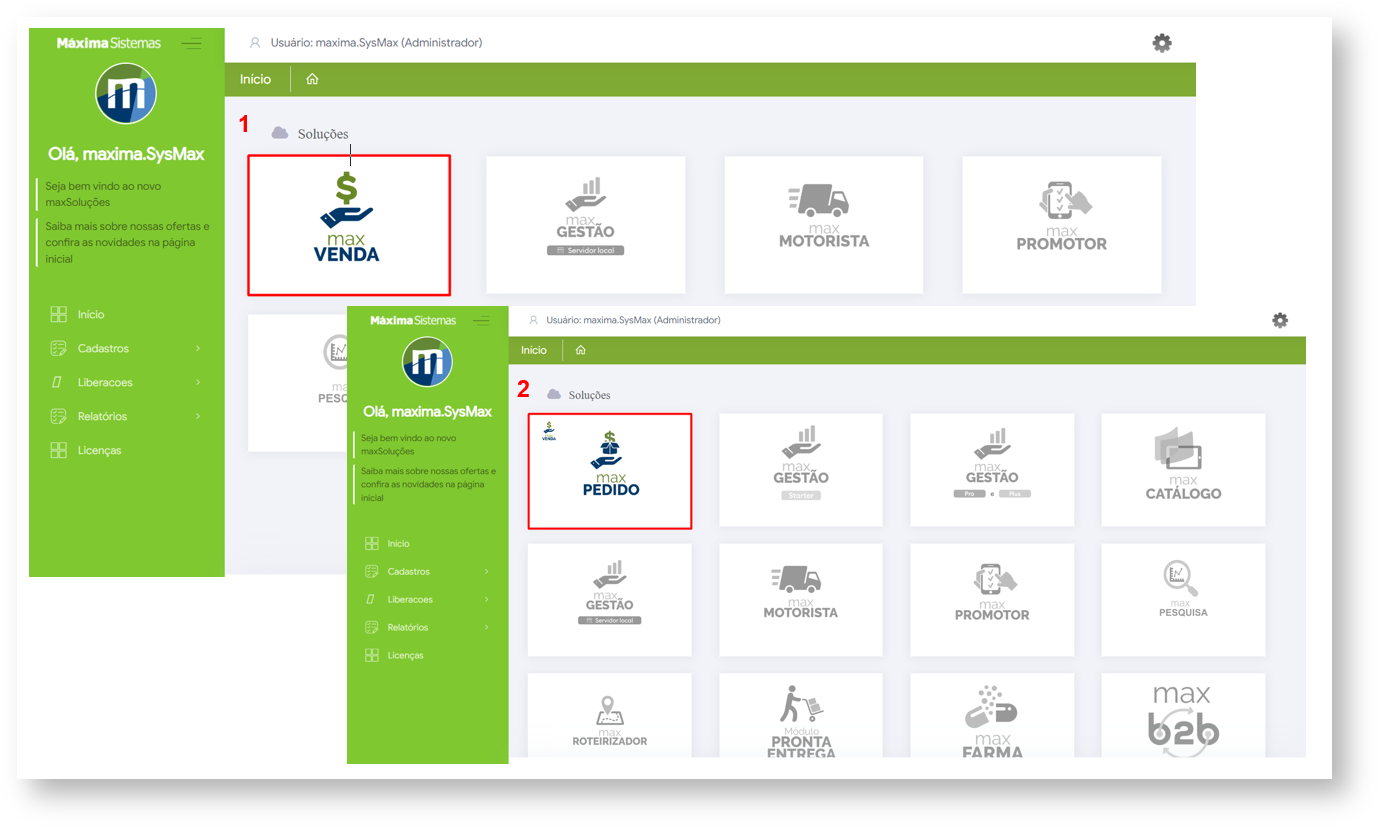 Image Added
Image Added
2.2 Habilitando o parâmetro
2.2.1 Na Central de configurações no meu lateral clique na aba configurações >> Parâmetros.
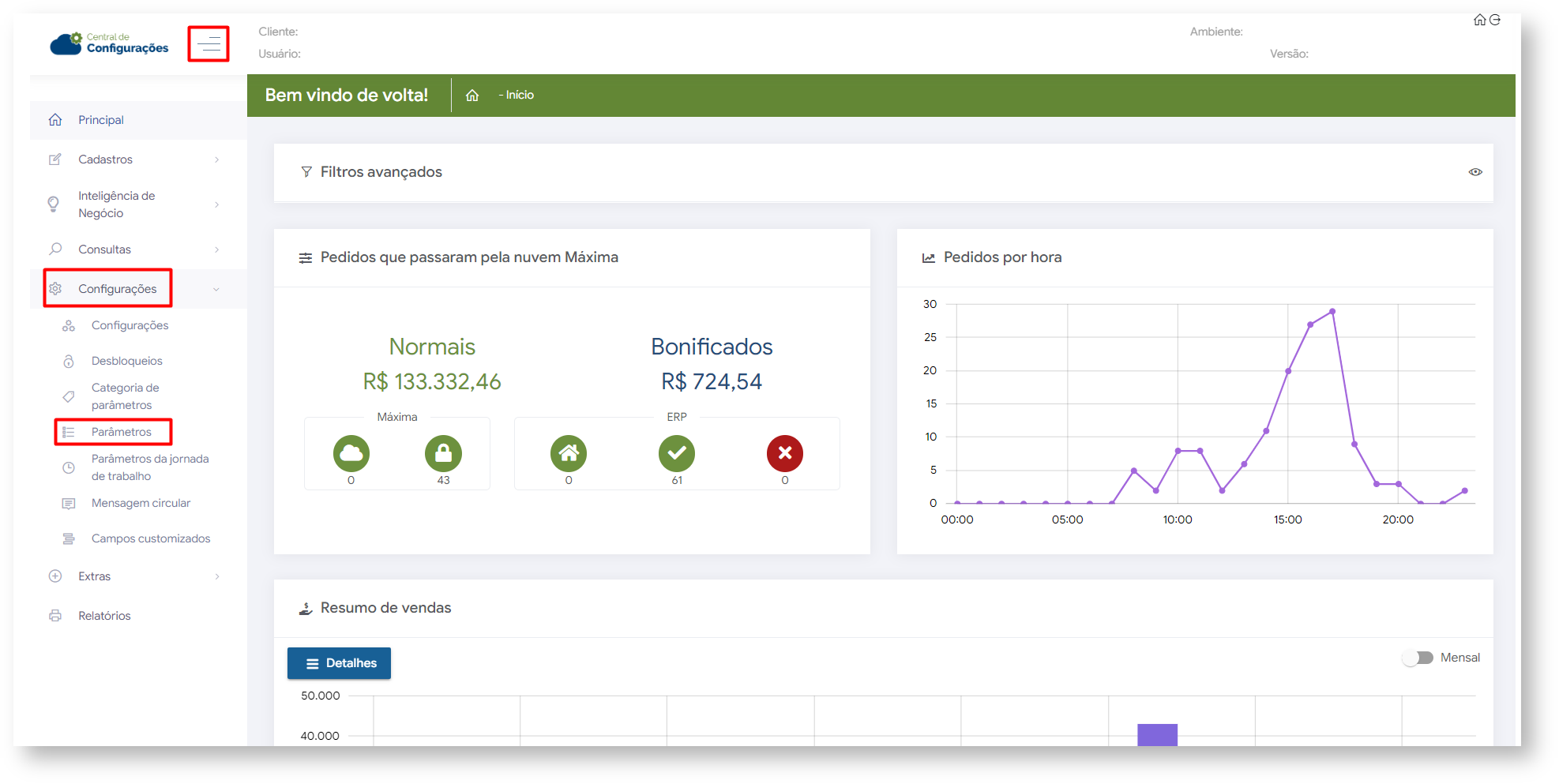 Image Added
Image Added
2.2.2 Na tela de parâmetros busque pelos parâmetro EXIBE_SUGESTAO_VENDA e PERC_ACRSCI_SUGESTAO_VENDA
Para essa configuração vamos clicar na opção maxVendas e na tela seguinte em maxPedido.
Esse caminho nos levará ao Portal Admin que é o local onde realizaremos essa configuração.
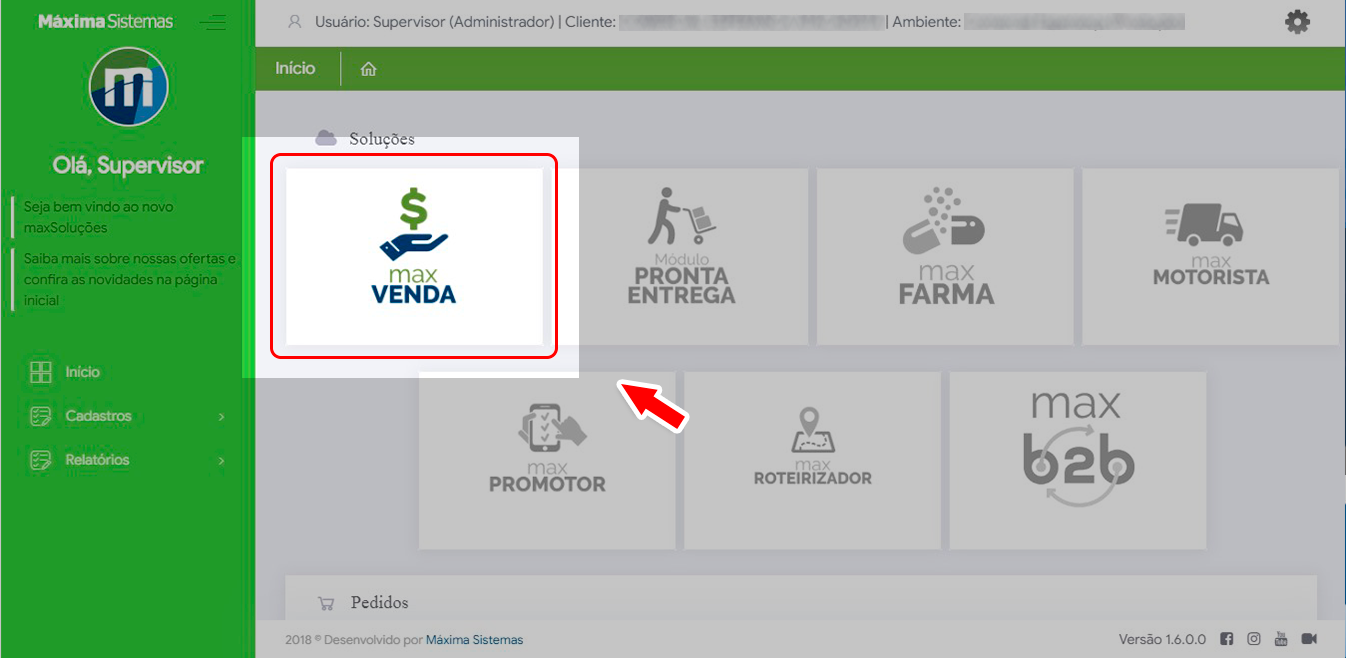 Image Removed
Image Removed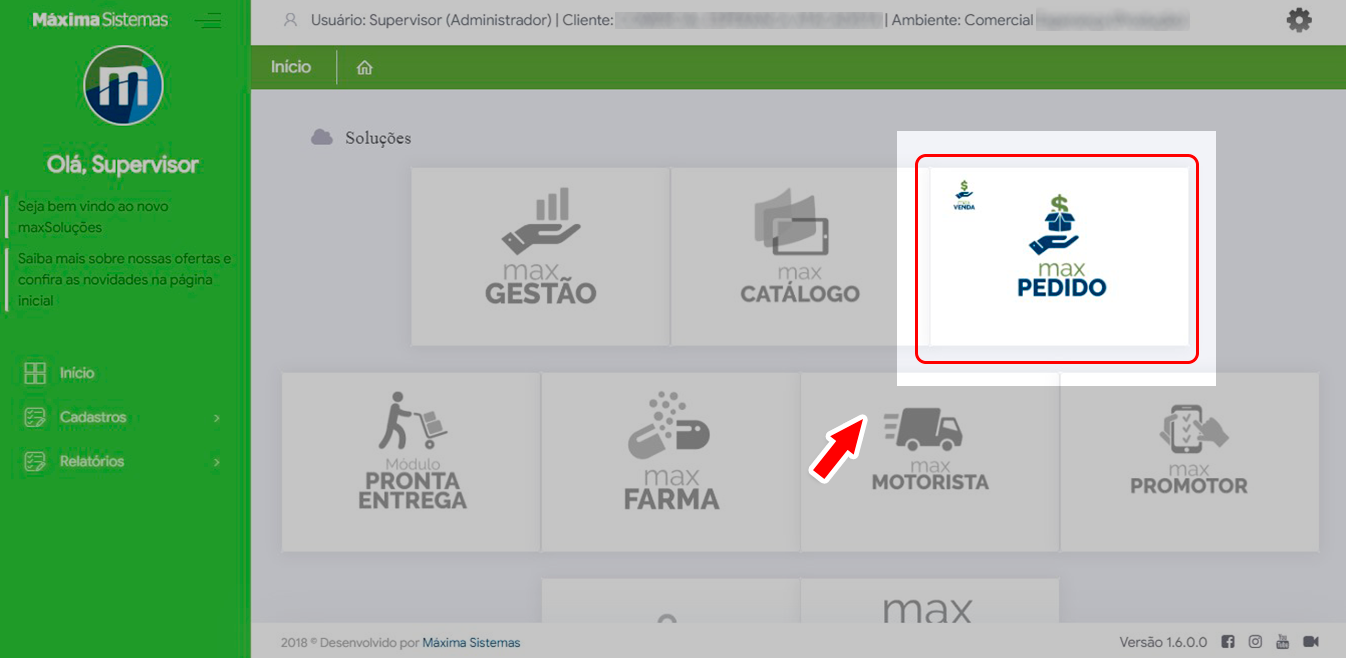 Image Removed
Image Removed
Em seguida vamos navegar até o menu configurações > Parâmetros.
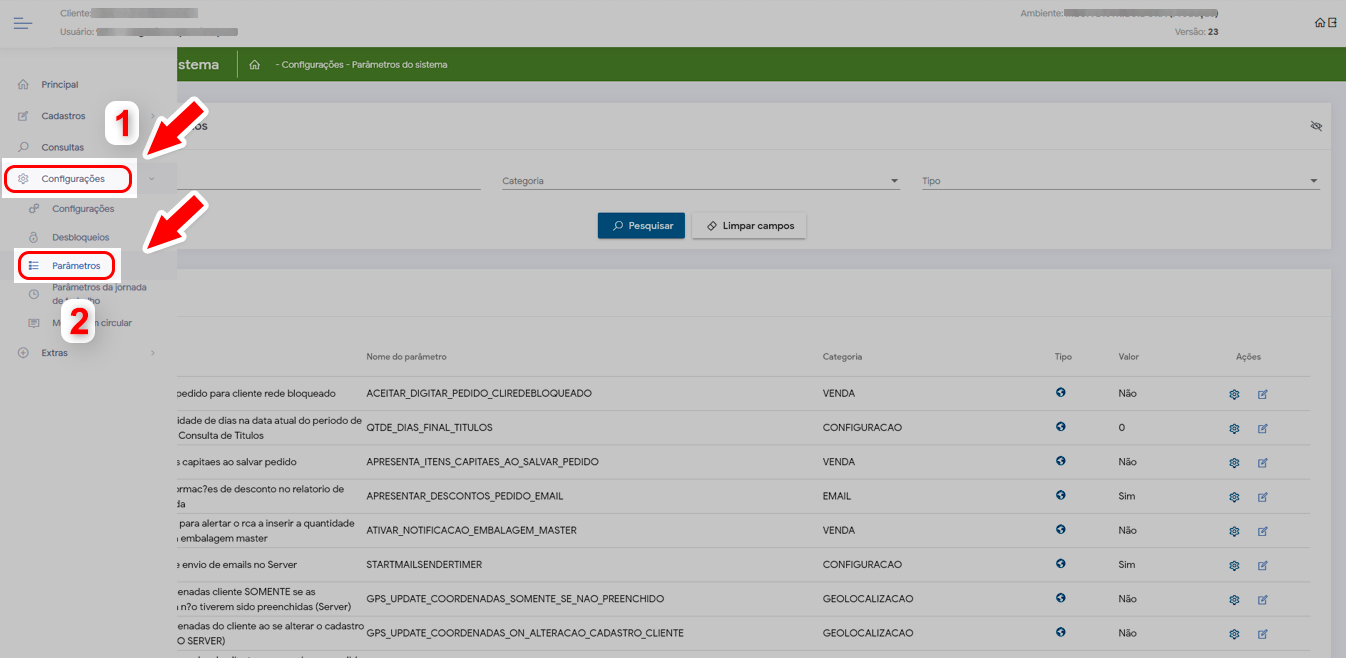 Image Removed
Image Removed
Como configurar Sugestão de Venda no maxPedido?
Na tela de Parâmetros do Sistema, vamos clicar na opção Criar parâmetro, no canto inferior direito
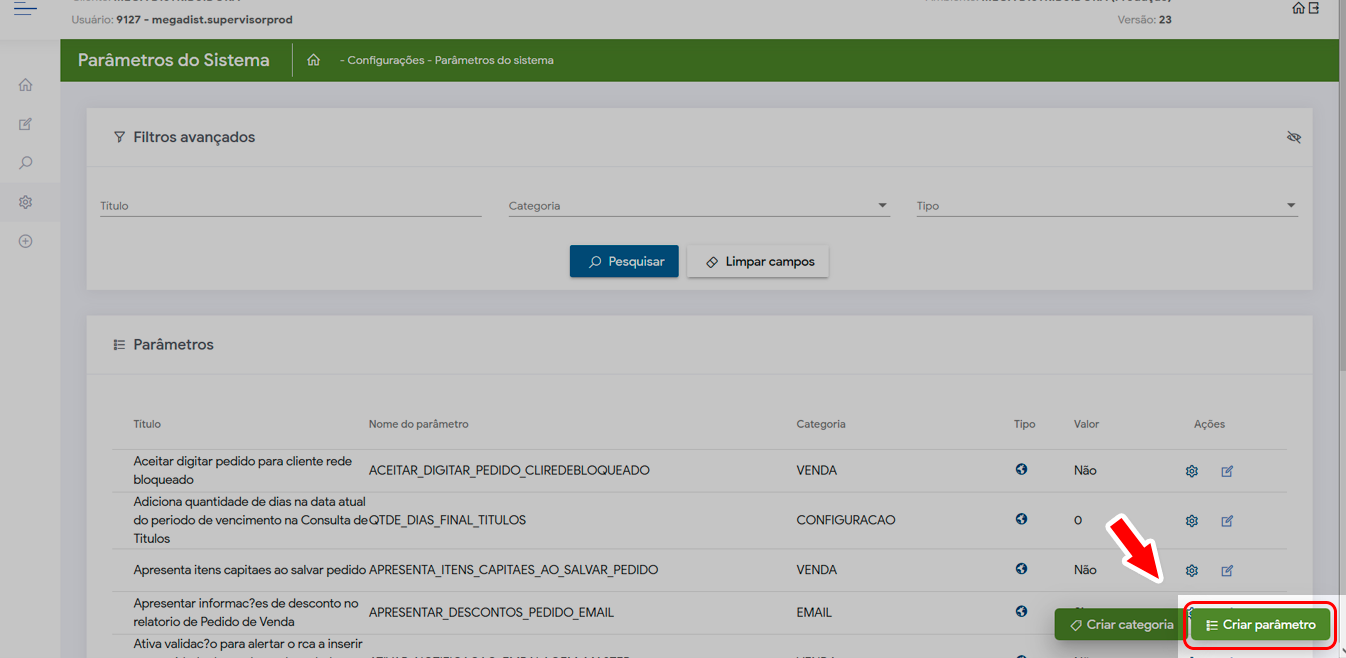 Image Removed
Image Removed
No pop-up que irá ser exibido na tela, vamos preencher com os dados para cadastro do parâmetro e em seguida clicar me salvar:
- Titulo do parâmetro: Exibe sugestão de venda
- Nome do parâmetro: EXIBE_SUGESTAO_VENDA
- Descrição: Habilita a sugestão de vendas para o maxPedido
- Categoria: VENDA
- Tipo do parâmetro: GERAL
- Tipo de dado: Lógico
.
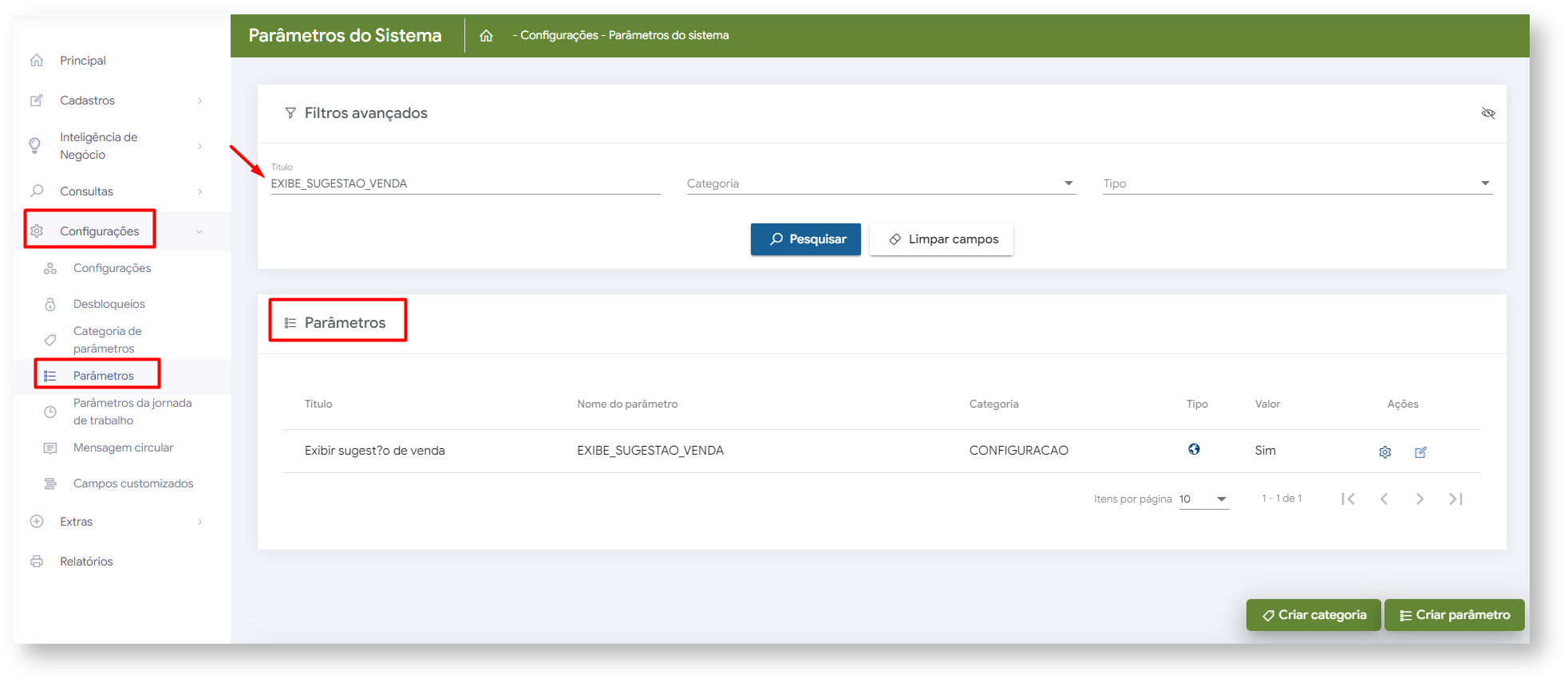 Image Added
Image Added
2.2.3 Ainda na tela de parâmetros é possível Editar detalhes do parâmetro através do ícone ![]() Image Added, ao clicar no ícone de editar valor
Image Added, ao clicar no ícone de editar valor ![]() Image Addedpoderá habilitar ou desabilitar o parâmetro. Caso não encontre pela busca o parâmetro desejado clique em criar parâmetro para inserir o mesmo.
Image Addedpoderá habilitar ou desabilitar o parâmetro. Caso não encontre pela busca o parâmetro desejado clique em criar parâmetro para inserir o mesmo.
| Info | ||
|---|---|---|
| ||
O campo Tipo do parâmetro pode ser configurado com o valor: GERAL, POR USUÁRIO ou POR FILIAL, configure de acordo com a sua necessidade |
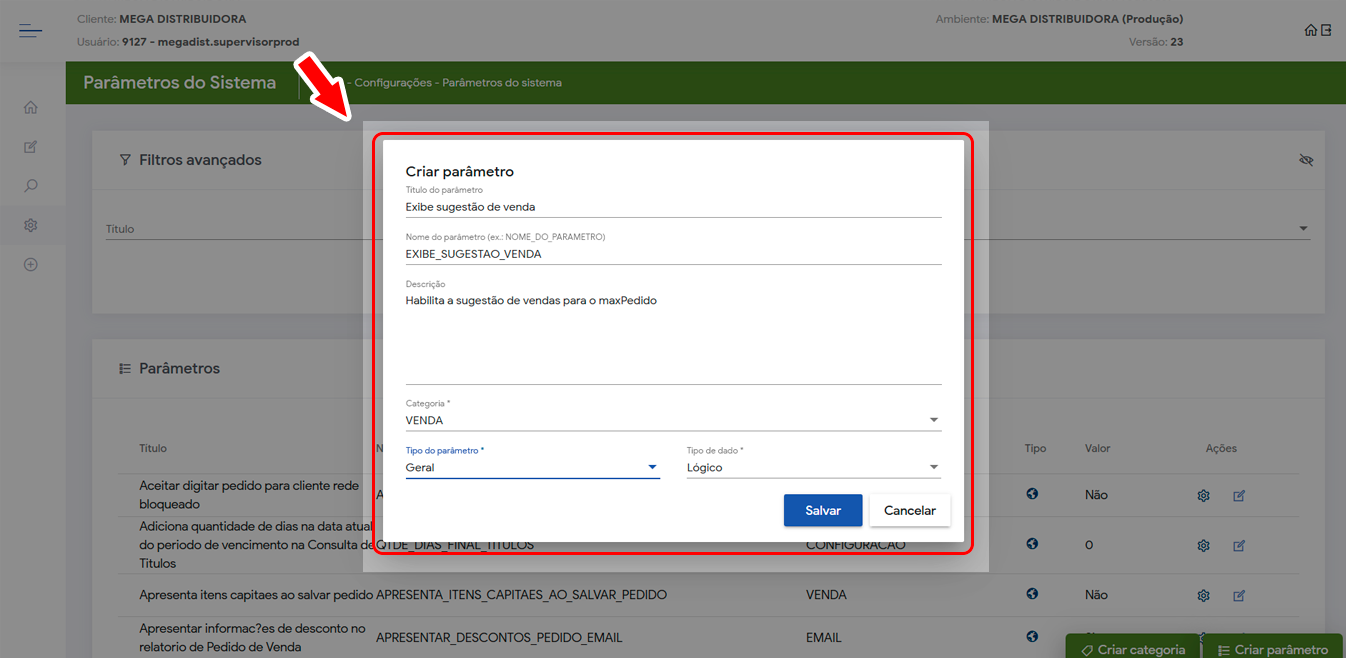 Image Removed
Image Removed
Agora vamos cadastrar o parâmetro PERC_ACRSCI_SUGESTAO_VENDA seguindo o mesmo procedimento.
- Titulo do parâmetro: Percentual de acréscimo da sugestão de venda
- Nome do parâmetro: PERC_ACRSCI_SUGESTAO_VENDA
- Descrição: Define o percentual de acréscimo para a função sugestão de venda
- Categoria: VENDA
- Tipo do parâmetro: GERAL
- Tipo de dado: Inteiro
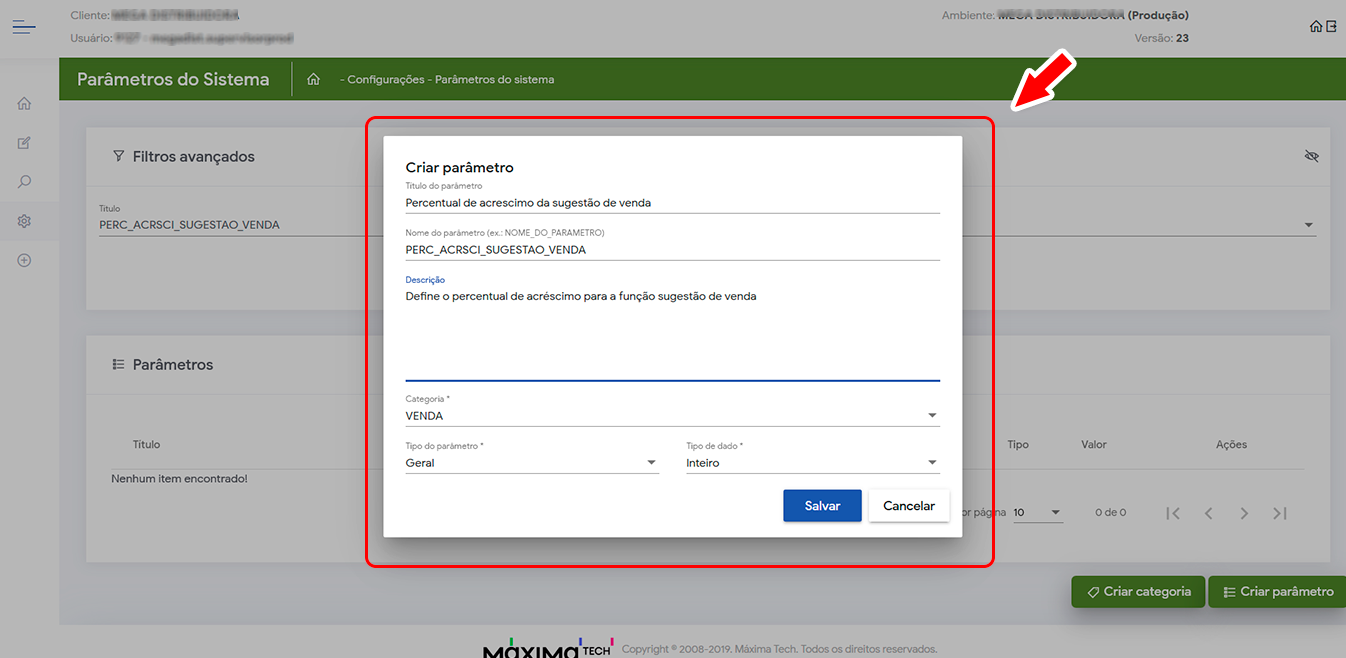 Image Removed
Image Removed
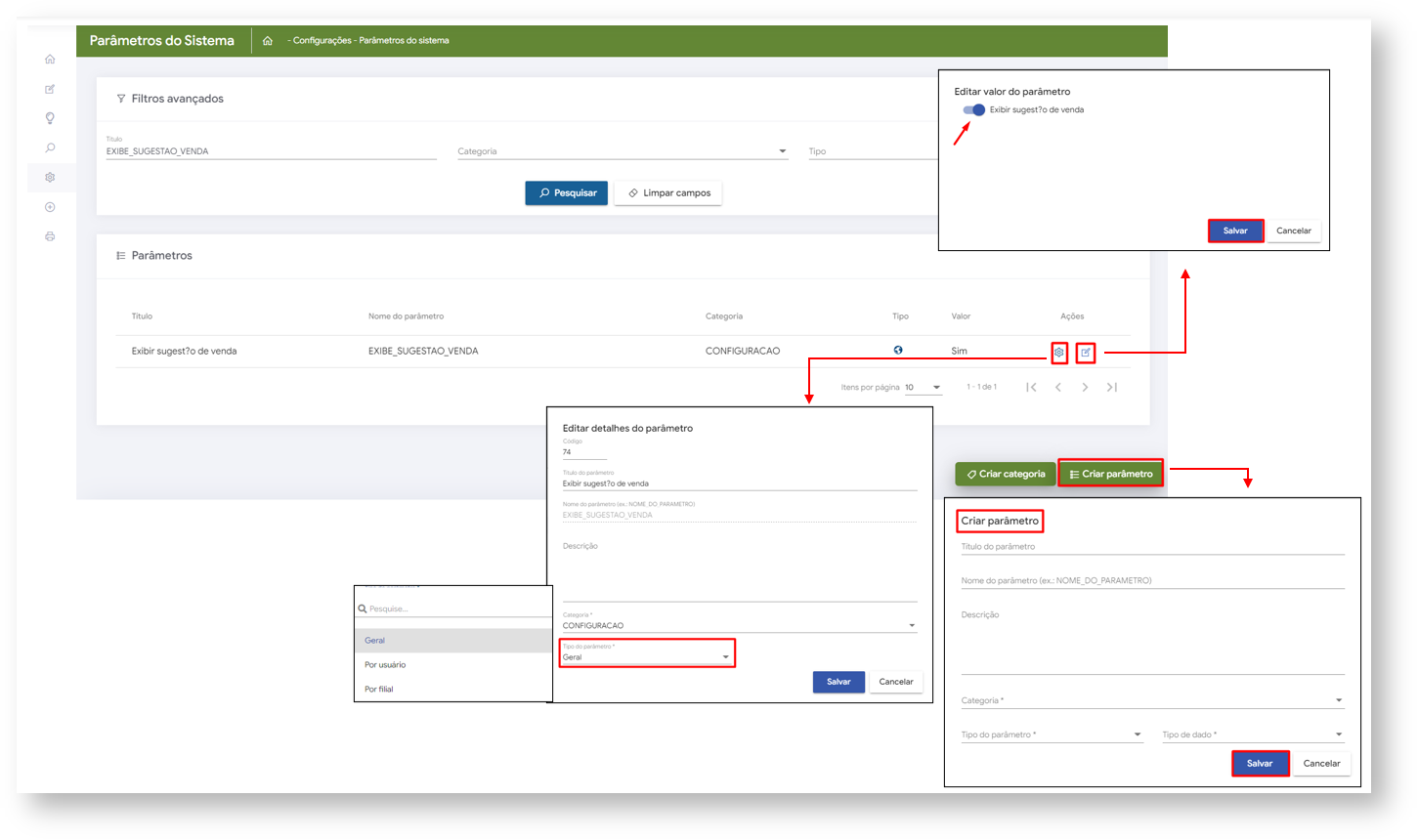 Image Added
Image Added
| Warning |
|---|
Saiba mais sobre: Como criar parâmetros no maxPedido - Base de Conhecimento MáximaTech - Base de Conhecimento MáximaTech (maximatech.com.br) |
3.0 Como será apresentado no Aplicativo
3.1 Ao acessar o aplicativo clicar na aba clientes, após selecionar o cliente clicar no ícone ![]() Image Added ou no
Image Added ou no ![]() Image Added ambos de iniciar novo pedido.
Image Added ambos de iniciar novo pedido.
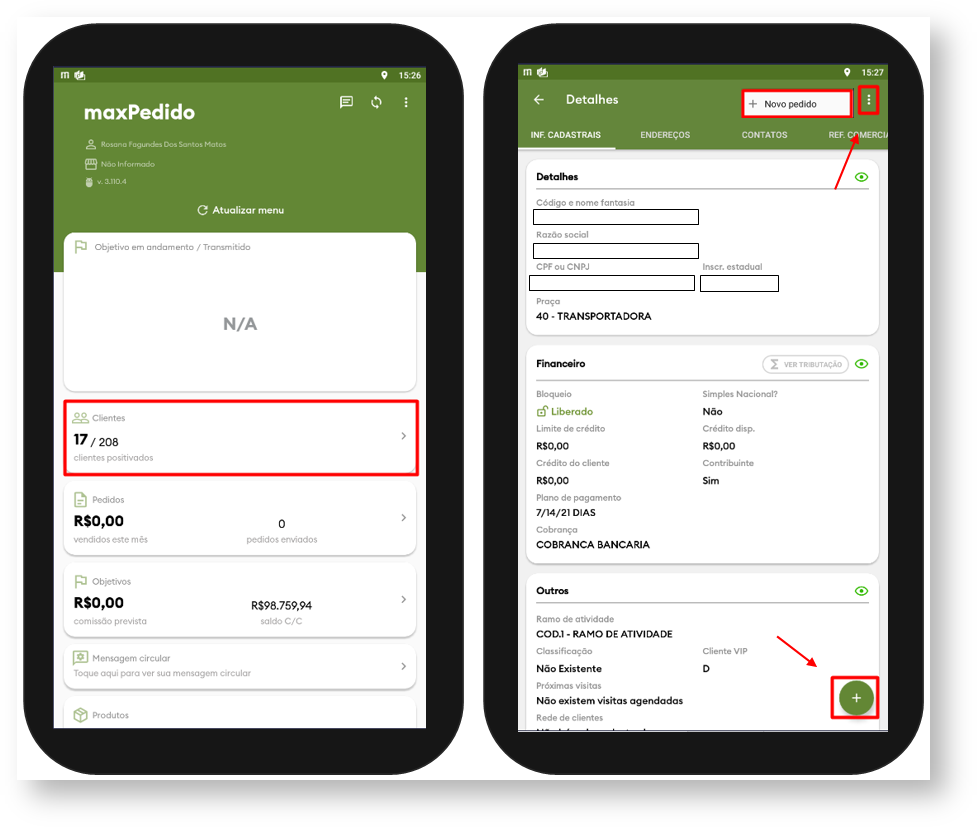 Image Added
Image Added
3.2 Ao iniciar um novo pedido aparecerá um alerta questionando se o vendedor deseja iniciar a sugestão de venda, caso clique em sim a tela de sugestão será aberta para preenchimento das informações, finalizado o preenchimento clique em salvar.
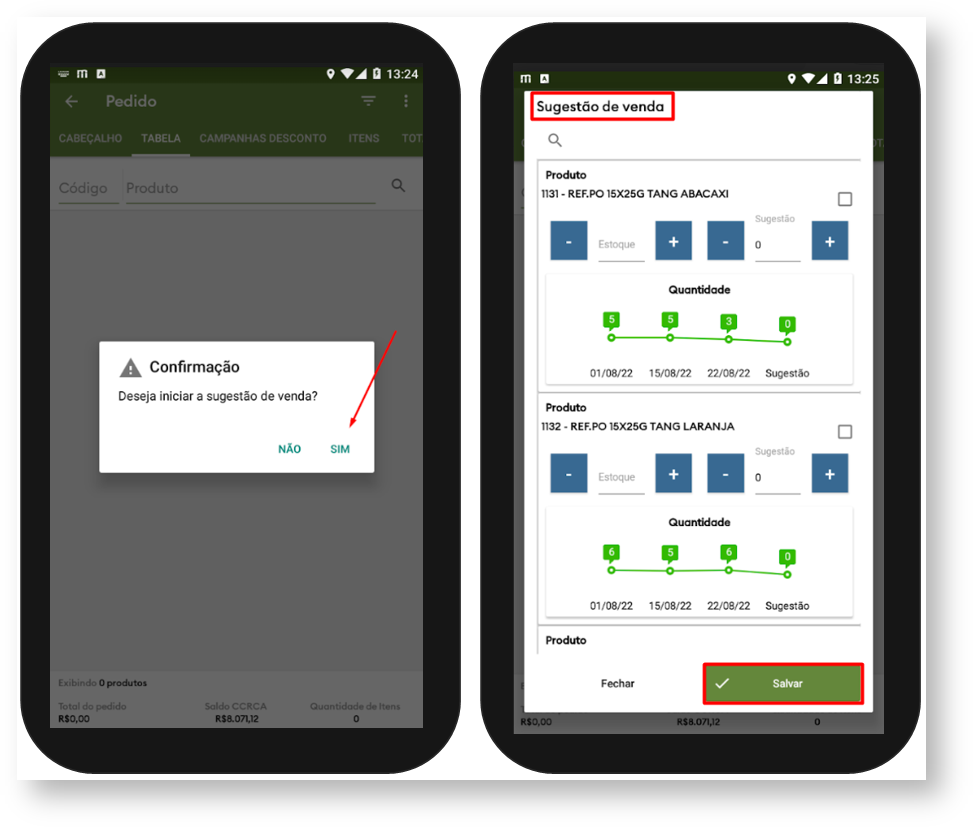 Image Added
Image Added
Artigos Relacionados
| Content by Label | ||||||||||||||||||
|---|---|---|---|---|---|---|---|---|---|---|---|---|---|---|---|---|---|---|
|
Artigo sugerido pelo analista Uziel Júniorrevisado pelo Analista Eduardo Viana.
